Порядок работы с кассами ККМ
Актуально для релиза 2.7.1.
Содержание
Введение
В рамках данной статьи описан порядок пробития чека в случае реализации товаров и услуг при оплате наличными средствами или по терминалу. Рассмотрена оплата по документам "Реализация товаров" и "Заказ-наряд" при работе с физическими лицами.
Как подключить кассу ККМ см. Подключение кассы ККМ. Также см. статью Упрощенный Фронт кассира.
Оплата
По кнопке "Оплата" из документа (Реализация товаров, Заказ-наряд, Счет на оплату) переходим к формированию чека:
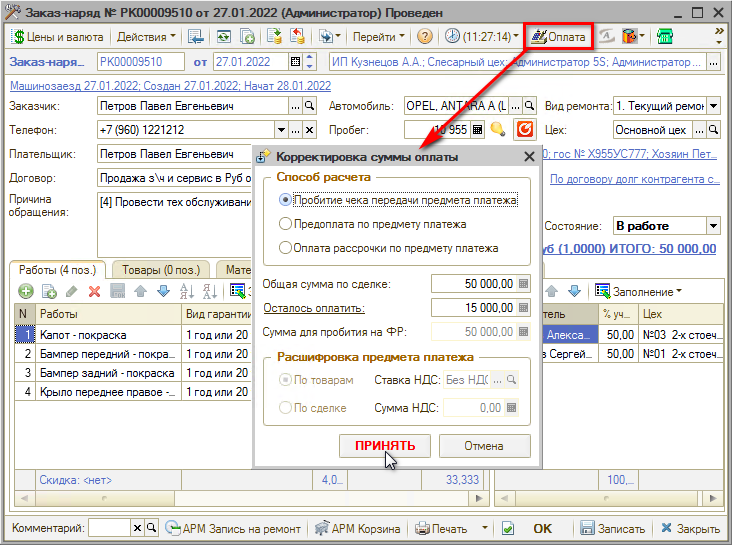
Для Заказ-наряда производится проверка, что вид ремонта – платный (см. Справочники → Автосервис → Виды ремонта).
Открывается форма "Корректировка суммы оплаты", где указывается Способ расчета:
● При полной оплате выбираем пункт "Пробитие чека передачи предмета платежа" (устанавливается автоматически по умолчанию);
● Если нужно принять предоплату, то выбираем "Предоплата по предмету платежа" и корректируем "Сумму для пробития на ФР" – сколько укажете, на такую сумму и выйдет чек.
Если ранее была внесена предоплата по сделке, то появится форма для зачета аванса:
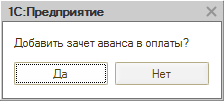
Нажимаем кнопку "Да", если была предоплата и клиенту нужно доплатить оставшуюся сумму.
Открывается форма "Фронт менеджера", данные которой заполнены в соответствии с документом, откуда инициирована оплата (в данном случае – Заказ-наряд):
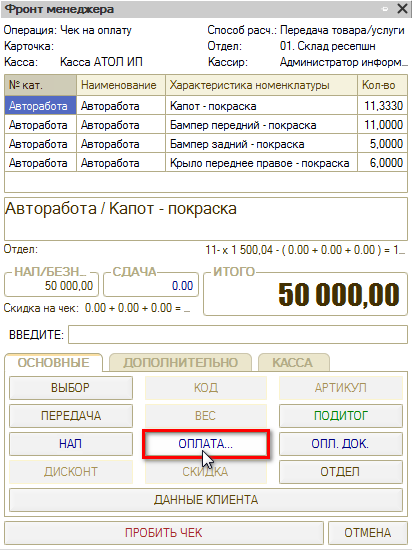
Указываем способ оплаты:
- Кнопка "НАЛ" – вся оплата производится наличным способом.
- Кнопка "ОПЛАТА…" – открывается форма "Оплаты" с доступными типами оплат по данному фискальному регистратору, где указывается каким способом производится оплата (наличным, безналичным или комбинированным способом):
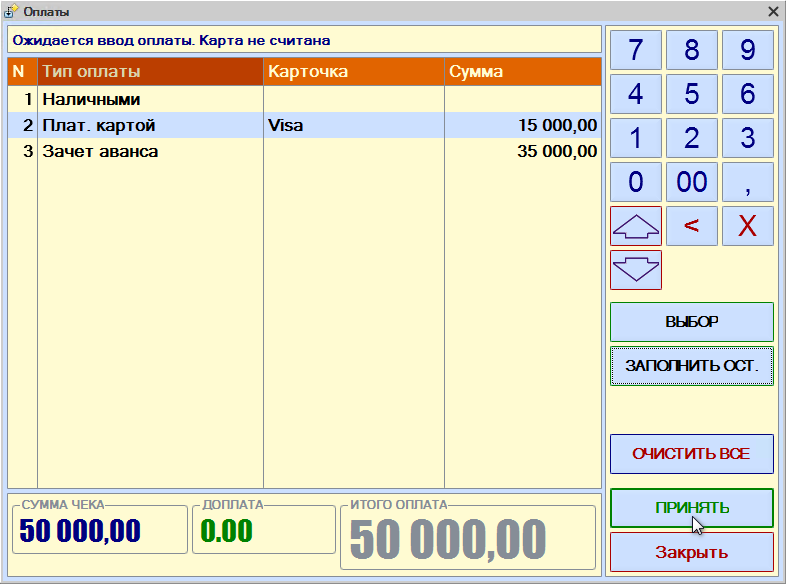
После настройки способа оплаты нажмите кнопку "Принять".
После указания способа оплаты на форме "Фронт менеджера" нажимаем кнопку "ПРОБИТЬ ЧЕК". В результате происходит печать чека на ФР и формирование документа "Чек на оплату":
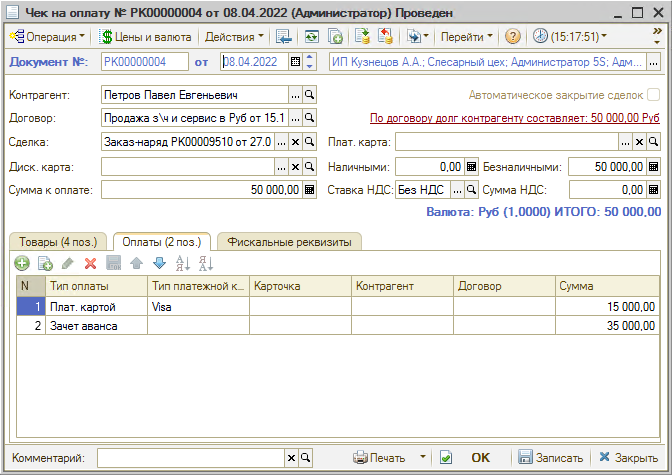
Если не указать способ оплаты, вся сумма оплаты фиксируется наличным способом оплаты.
В итоге, в чеке будет указан способ расчета – "ПОЛНЫЙ РАСЧЕТ" или "ПРЕДОПЛАТА", а сумма оплаты отображается в графе "БЕЗНАЛИЧНЫМИ", "НАЛИЧНЫМИ". Основание пробития чека:
● Покупка з/частей – для документа "Реализация товаров";
● Оплата услуг сервиса – для документа "Заказ-наряд".
На вкладке "Товары" заполнение и корректировка товаров заблокировано.
Видео по теме
См. видеоинструкции:
Возврат
Возврат предоплаты
Если предоплата вносилась наличными или банковской картой, то для возврата правильно использовать тот же способ предоплаты, что в документе "Чек на оплату". Для этого:
- На форме документа "Чек на оплату" нажимаем на кнопку "Оплата". В результате чего открывается форма "Фронт менеджера" с заполненными полями по документу возврата:
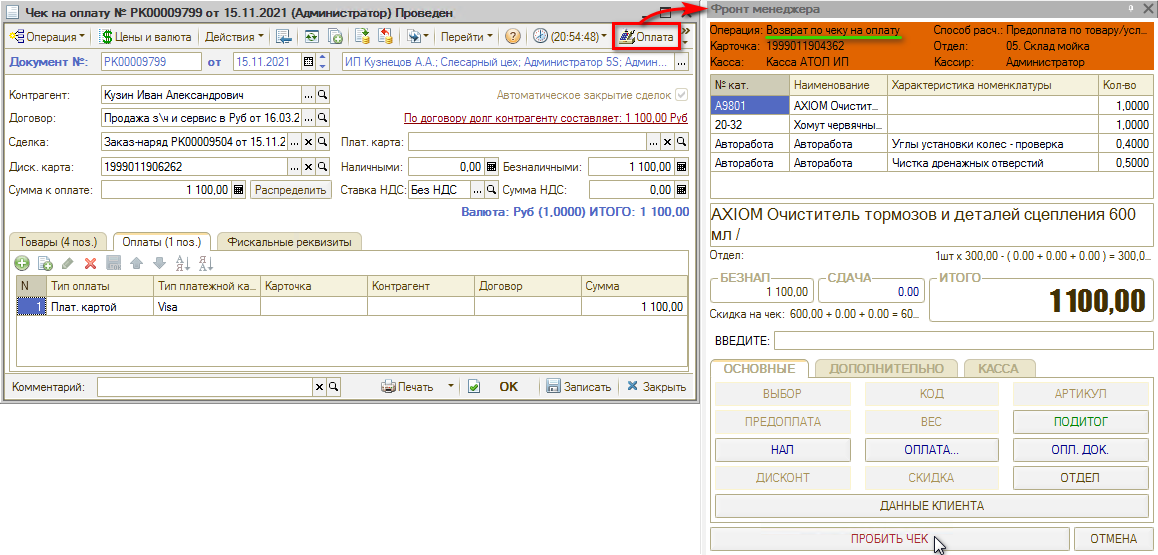
- На форме "Фронт менеджера" нажимаем на кнопку "ПРОБИТЬ ЧЕК". В результате выводится чек на ФР и на основании документа "Чек на оплату" создается документ "Чек на оплату" с хоз. операцией "Возврат по чеку на оплату":
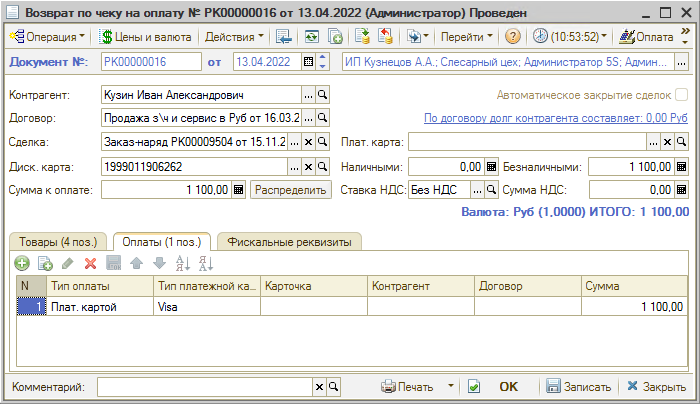
Возврат денег по товарам
Если клиент возвращает товар по "Заказ-наряду", то в программе необходимо оформить документы возврата – ввести на основании Заказ-наряда:
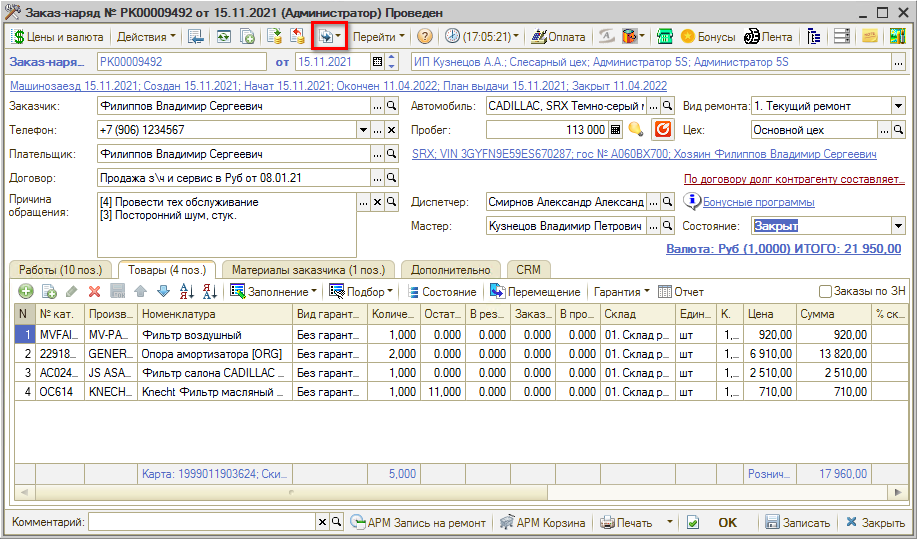
В документе "Возврат товаров от покупателя" можно удалить лишние позиции, оставив только те товары, по которым нужно сделать возврат, записать документ и провести:
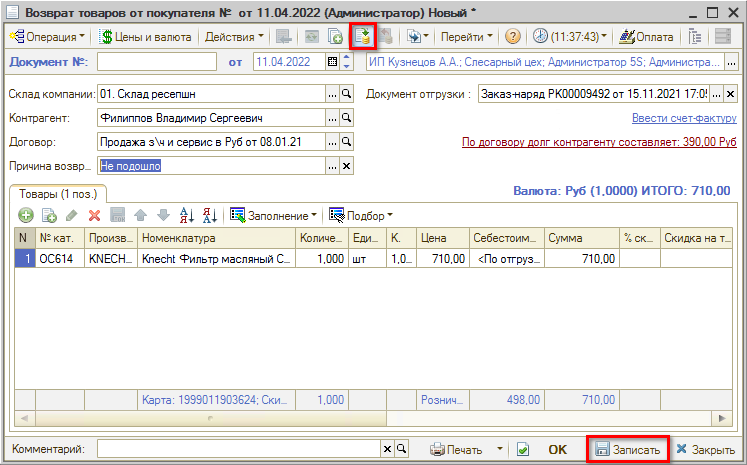
Чек будет пробит по товарным позициям – как в документе "Возврат товаров от покупателя".
Для осуществления возврата в документе "Возврат от покупателя" нажимаем кнопку "Оплата".
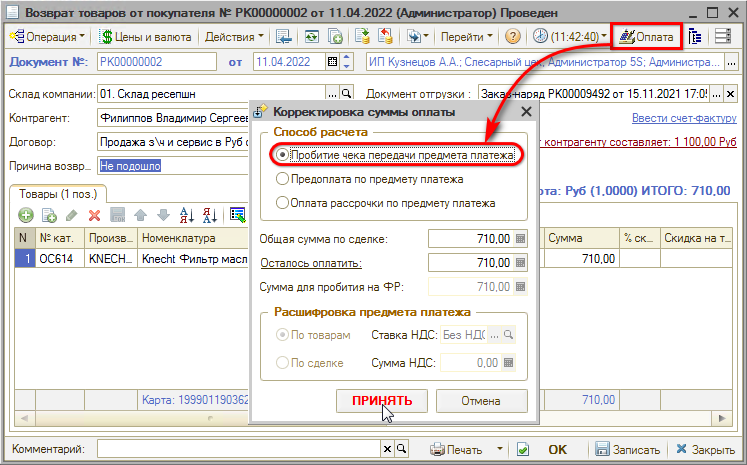
На форме "Фронт менеджера" указываем необходимые данные и нажимаем на кнопку "ПРОБИТЬ ЧЕК":
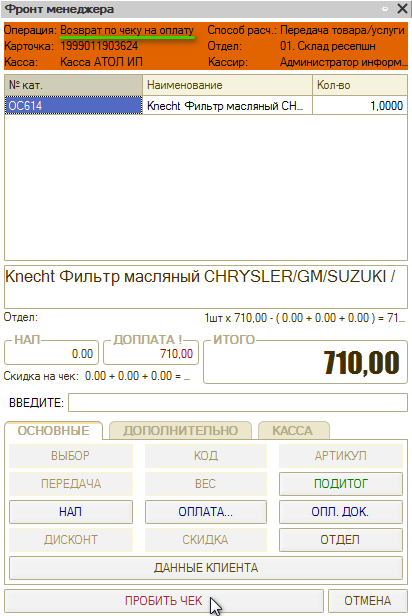
Будет также сформирован "Чек" на оплату с хоз. операцией "Возврат по чеку на оплату".
Все поля будут заполнены автоматически, заполнение вкладки "Товары" идентично документу возврата.
Возврат денег по работам
1. Полный возврат
Если в Заказ-наряде есть только работы и нет товаров, и возврат нужно сделать только по работам, то "Возврат от покупателя" делать не требуется.
Нужно зайти в Чек на оплату (через Дерево документов Заказ-наряда) и нажать “Оплата”. Во "Фронте менеджера" удалить все кроме нужной автоработы и пробить чек возврата.
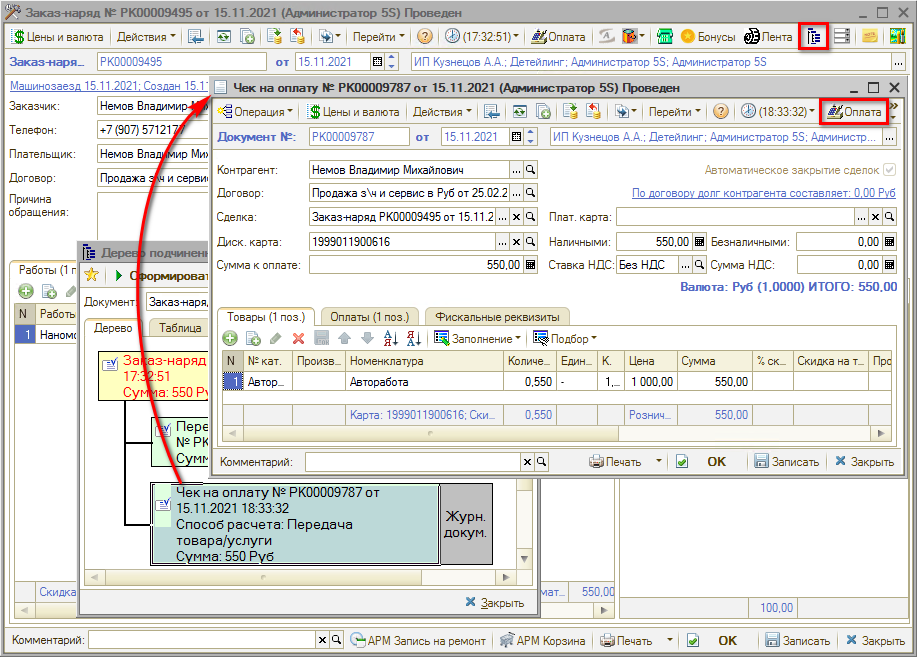
2. Частичный возврат
Через Чек на оплату частичный возврат сделать невозможно. Можно сделать полный возврат работ/товаров по чеку, а затем пробить новый чек на правильную сумму. Либо возможны следующие варианты действий:
- Через Акт разногласий
Если требуется сделать возврат оплаты по работам по закрытому Заказ-наряду, нужно ввести на его основании Акт разногласий:
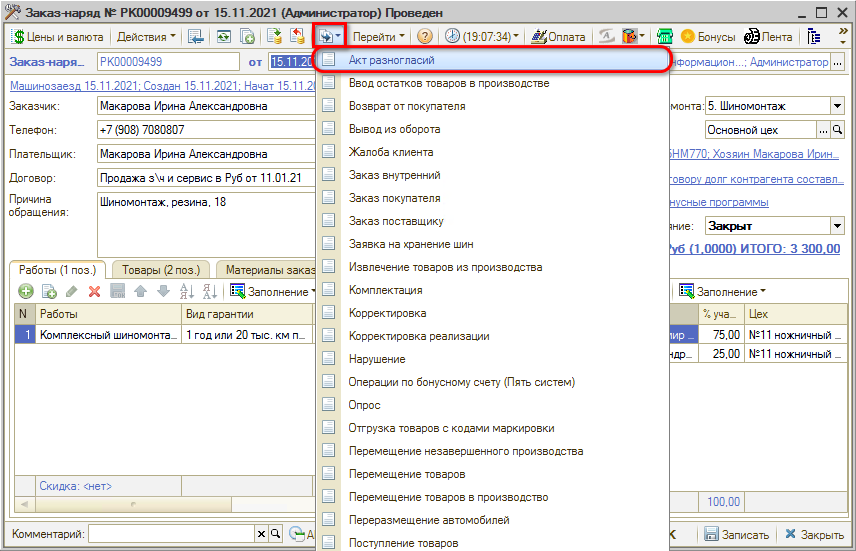
Документ заполняется выполненными работами и использованными при этом деталями. Актом разногласий можно скорректировать цены товаров/работ, их количество, а также убрать товар/работу из Заказ-наряда.
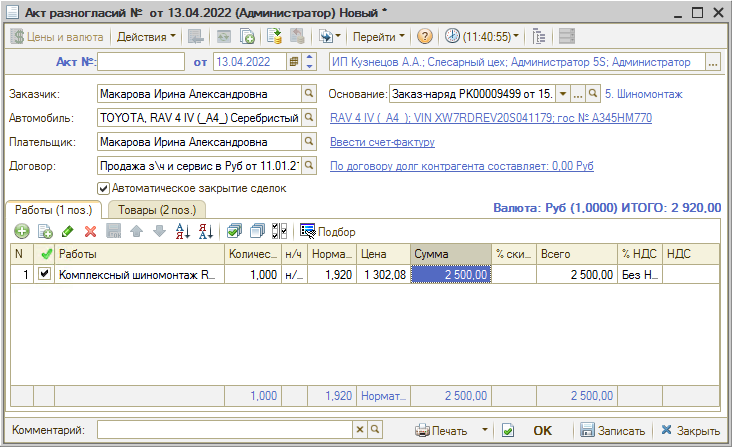
При проведении документа по контрагенту (плательщик) возникает корректировка взаиморасчетов на разницу между суммой заказ-наряда и суммой по акту разногласий.
Таким образом, если требуется корректировка стоимости работ, Акт разногласий нужно делать обязательно. - Корректировка закрытого Заказ-наряда
Данный способ может использоваться, если бизнес-процесс в компании построен таким образом, что внесение изменений в закрытый Заказ-наряд допускается.
При этом требуется учитывать, сколько времени прошло от закрытия Заказ-наряда, и не повлияет ли его корректировка на уже рассчитанную и выданную заработную плату.
Производится удаление из Заказ-наряда работ, затем создается Расходный кассовый ордер, и по нему пробивается чек (см. далее).
Пробитие чека по РКО
После проведения Акта разногласий (или корректировки закрытого заказ-наряда) необходимо создать Расходный кассовый ордер на клиента. Для этого можно перейти к карточке контрагента и создать документ на ее основании:
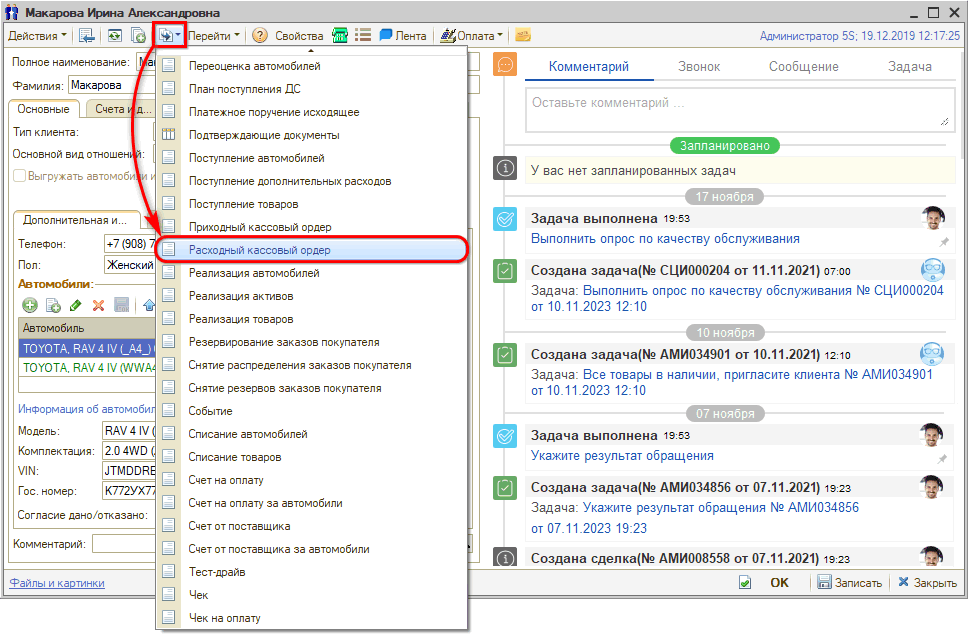
Контрагент и договор в документе при этом будут заполнены автоматически. Далее в создаваемом РКО нужно заполнить сумму, поставить галочку "Для пробития на фискальном регистраторе", выбрать кассу, заполнить способ и тип расчета, сохранить документ и нажать кнопку "Возврат":
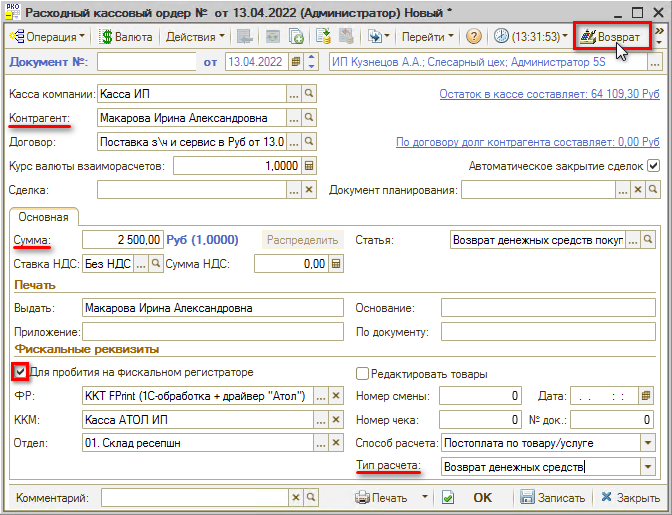
В открывшемся Фронте кассира пробить чек:
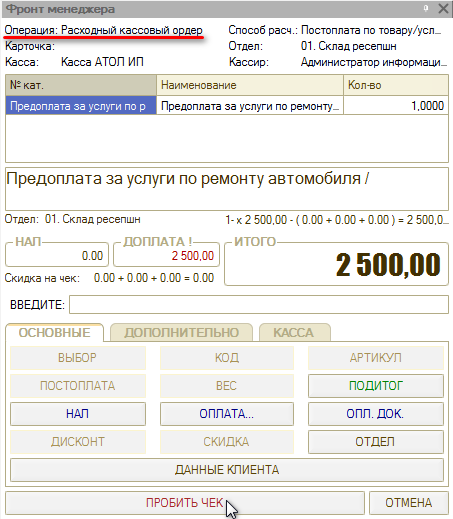
Открытие/Закрытие кассовой смены
Кассовой сменой принято считать временной промежуток, начинающийся с момента формирования отчета об открытии и до составления отчета о завершении рабочего дня. Согласно п.2 статьи 4.3 ФЗ-54, продолжительность смены на онлайн-кассе не должна превышать 24 часа. Следует ежедневно открывать и закрывать смену.
Открытие смены на ККТ "Штрих", как правило, происходит автоматически при пробитии первого чека с уведомлением. На некоторых ККТ "Атол" открытие смены происходит после нажатия "Открыть смену" на фронте кассира.
Для закрытия кассовой смены используется соответствующая обработка (Финансы → Касса и банк → Операционная касса → Закрытие кассовой смены):
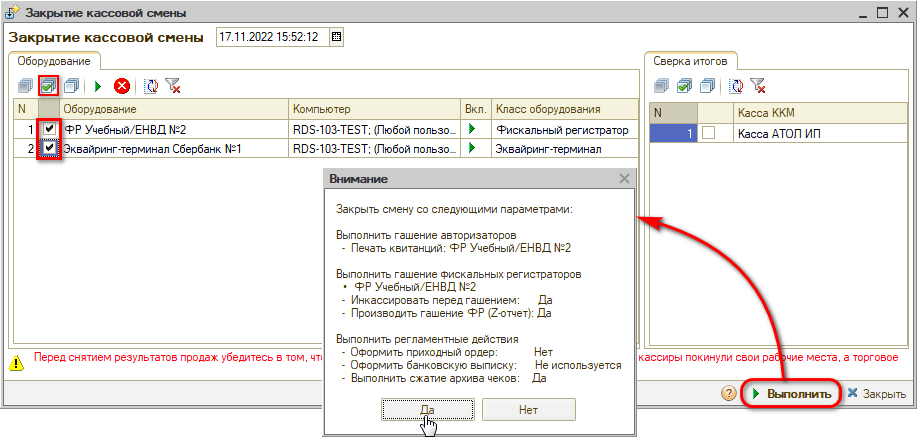
См. подробнее статью Обработка Закрытие кассовой смены.
Внимание! Если кассир забыл закрыть смену в онлайн-кассе, продолжительность которой уже свыше 24 часов, то, чтобы не получить наказание от налоговой инспекции, не отбивайте чеки.
Возможные ошибки
- В ККТ нет денег для выплаты
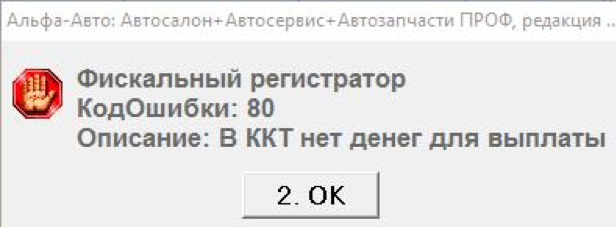
При возврате денег, при пробитии "Чека", работает контроль на остаток денег в кассе. Если средств недостаточно, пробитие чека невозможно. - Оборудование не найдено

У нового пользователя может появиться такое окошко, если ККТ не до конца настроен. Справочники → Розница и оборудование → Рабочие места, добавляем по аналогии:
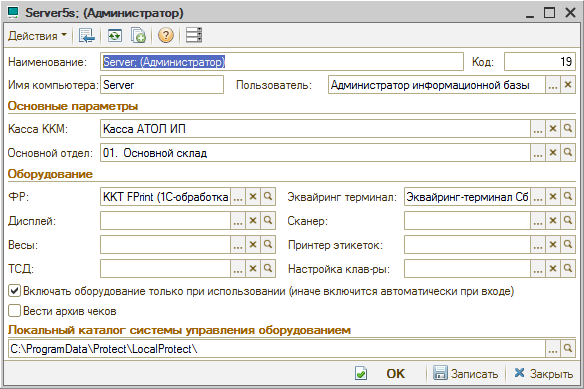
Более подробное описание доступно по ссылке: https://rarus.ru/press/publications/20190730-metodika-raboty-KKT-v-alfa-avto-avtosalon-avtoservis-avtozapchasti-prof-393386/.
Отправка электронной версии чека
Согласно Федеральному закону N 54-ФЗ «О применении контрольно-кассовой техники при осуществлении расчетов в Российской Федерации», кассовый чек клиенту можно отправить в электронном виде по номеру телефона или адресу электронной почты (если он их предоставил до момента расчета).
Для этого при приеме оплаты, перед пробитием чека, требуется во "Фронте менеджера" нажать кнопку "ДАННЫЕ КЛИЕНТА", ввести в открывшееся поле адрес электронной почты или номер телефона клиента и нажать "ОК".
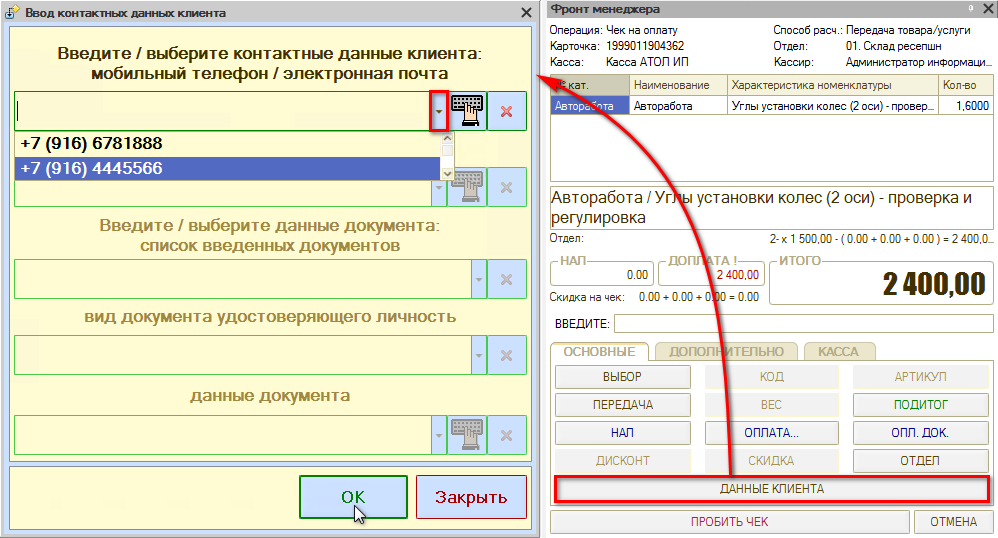
После пробития чека его электронная версия будет отправлена клиенту по указанному номеру или электронному адресу.
Прием оплаты по СБП
Описание работы с СБП и необходимых настроек в программе и на стороне банка см. в основной статье "Работа с СБП".
Для приема оплаты по QR-коду с использованием системы СБП следует на форме принятия оплаты выбрать соответствующий тип оплаты, нажать кнопку “Заполнить ост.” и “Принять”:
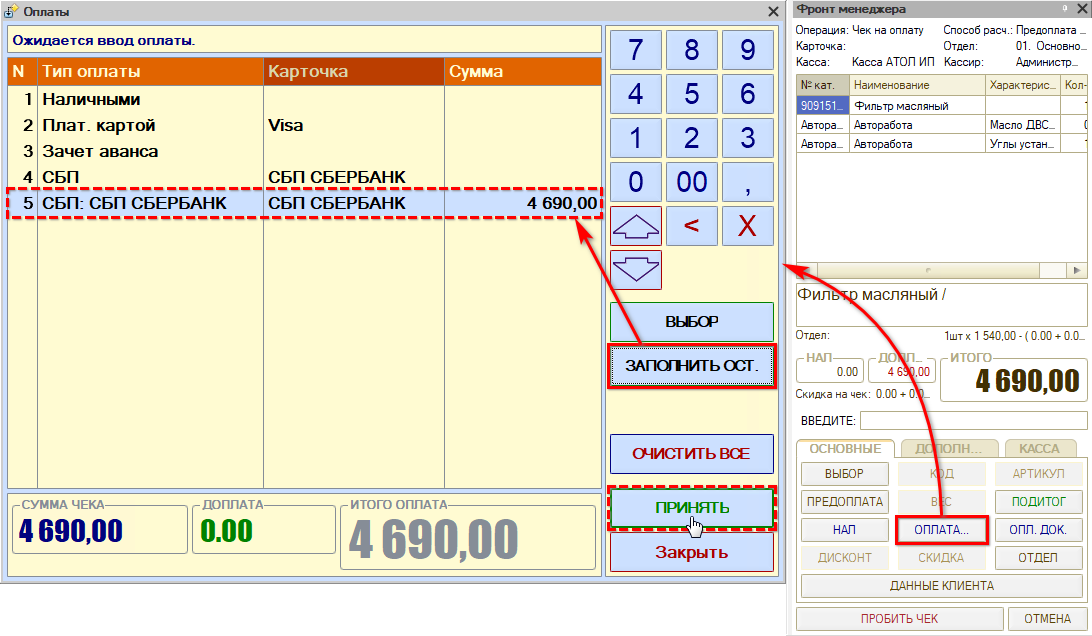
Затем перейти на вкладку “Дополнительно” – признак “Показать QR-код” будет активирован, флаг будет установлен по умолчанию. При нажатии кнопки “Пробить чек” открывается окно с QR-кодом, который можно отправить, скопировать, открыть в браузере либо отменить – подробнее см. в основной статье:

-
Необязательно:
-
Уточните, пожалуйста, почему:
